Jei neseniai gavote naują iPhone arba naują el. pašto adresą, el. pašto paskyros prijungimas prie telefono tikriausiai yra svarbiausias prioritetas. „Apple“ daro šį procesą kiek įmanoma neskausmingesnį – tai yra, darant prielaidą, kad jūsų pašto programa nedingo iš jūsų namų ekranas, bet vis tiek svarbu žinoti, kur kreiptis, kad galėtumėte susieti paskyrą, kai turėsite keletą atsarginių minučių.
Turinys
- 1 parinktis: automatiškai pridėkite el
- 2 parinktis: pridėkite el. pašto adresą rankiniu būdu
Štai viskas, ką reikia žinoti apie el. pašto pridėjimą automatiškai arba rankiniu būdu.
Rekomenduojami vaizdo įrašai
Papildoma literatūra
- Geriausios el. pašto programos, skirtos „iPhone“ ir „iPad“.
- Kaip išsiųsti tekstinį pranešimą iš kompiuterio
- Kaip sukurti vienkartinius el. pašto adresus
1 parinktis: automatiškai pridėkite el
„Apple“ leidžia lengvai nustatyti el. paštą, prisijungdama prie populiaraus teikėjo per nustatymus. Svarbiausia, kad šis procesas veikia tik su pagrindinėmis el. pašto platformomis, tokiomis kaip „Google“, „iCloud“, „Microsoft Exchange“ ir „Yahoo“, kurios taip pat gali integruoti kitą informaciją, pvz., kalendoriaus įvykius, į jūsų telefoną. Jei nenaudojate mažesnės, mažiau žinomos el. pašto programos, tai geriausia vieta pradėti.
Susijęs
- Kaip greitai įkrauti iPhone
- „iPhone“ aukcione parduotas už beprotišką sumą
- Šis sulankstomas telefonas yra lengvesnis nei iPhone 14 Pro Max
1 žingsnis: Prieš pradėdami įsitikinkite, kad jūsų iPhone yra įjungtas ir prijungtas prie interneto. Pradėkite nuo pagrindinio ekrano ir pasirinkite nustatymų programą, kad pradėtumėte.
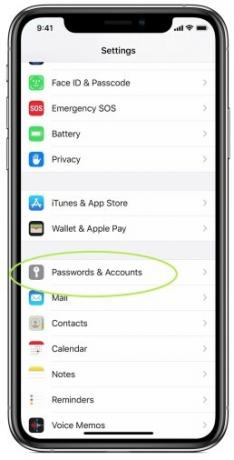
2 žingsnis: Nustatymuose slinkite žemyn, kol pamatysite parinktį Slaptažodžiai ir paskyros su rakto logotipu. Pasirinkite tai. Kitame ekrane galėsite matyti visas jau turimas prijungtas paskyras (pavyzdžiui, „iCloud“ jau gali būti, atsižvelgiant į tai, kaip nustatėte „iPhone“). Pasirinkite Pridėti paskyrą kad pradėtumėte savo el. pašto pridėjimo procesą.
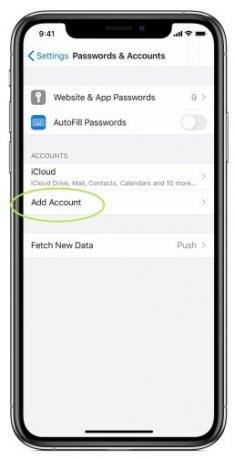
3 veiksmas: „Apple“ dabar parodys keletą geriausių el. pašto paslaugų teikėjų, su kuriais gali prisijungti automatiškai – šiuo metu iš viso šeši. Iš šio sąrašo pasirinkite savo el. pašto platformą arba eikite į mūsų skyrių apie rankinio el. pašto įvedimą.
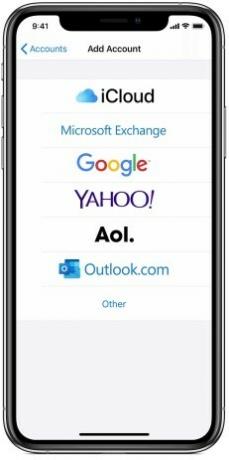
4 veiksmas: naujame ekrane įveskite savo el. pašto adresą ir el. pašto paskyros slaptažodį. Kiekvienas teikėjas turės savo atskirą prisijungimo procesą, todėl tai atrodys šiek tiek kitaip, atsižvelgiant į tai, ką pasirinksite. Pavyzdžiui, „Microsoft Exchange“ suteiks jums pagrindinę formą, kurią reikia užpildyti, ir „Exchange“ įrenginio ID, kurį galės naudoti „Exchange“ administratorius. „Yahoo“ tiesiog nukreips jus į savo prisijungimo tinklalapio versiją. Kad ir kaip atrodytų ekranas, prisiregistruokite naudodami tinkamą informaciją ir pasirinkite Kitas.
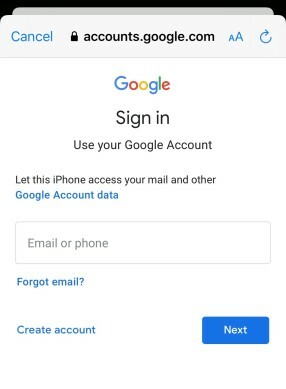
5 veiksmas: Tada „Apple Mail“ patvirtins jūsų paskyrą ir susies jūsų el. Dabar turėsite galimybę importuoti ir naudoti konkrečią informaciją iš kalendoriaus arba el. pašto kontaktų. Paprastai gera idėja sinchronizuoti šią informaciją visuose įrenginiuose, tačiau galite pasirinkti sau tinkamiausią. Baigę išsaugokite savo el. paštą ir viskas!
2 parinktis: pridėkite el. pašto adresą rankiniu būdu
Ši parinktis veikia, jei norite prijungti el. pašto adresą, kuris nėra vienas iš kelių didelių tiekėjų, kuriuos įtraukė „Apple“, arba jei jūsų el. pašto adresas internete nepasiekiamas tokiu pačiu būdu. Laimei, jį vis dar labai lengva nustatyti ir tai užtruks neilgai, nors galbūt neturėsite galimybės susieti kontaktų ir kalendoriaus.
1 žingsnis: kaip ir naudojant automatinę parinktį, pradėkite eidami į Nustatymai. Slinkite žemyn iki Slaptažodžiai ir paskyros, tada pasirinkite Pridėti paskyrą.
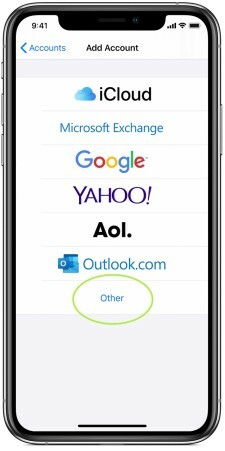
2 žingsnis: Čia pamatysite „Apple“ suderinamų automatinių paslaugų teikėjų sąrašą, tačiau apačioje pastebėsite, kad yra galimybė Kita. Pasirinkite Kita pradėti.
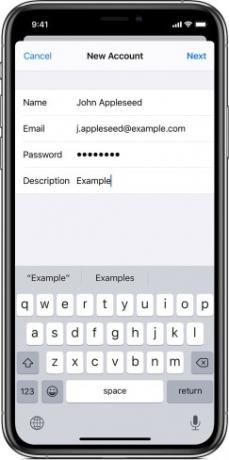
3 veiksmas: dabar turėsite daugybę skirtingų paskyrų pridėjimo parinkčių, bet norite, kad pirmoji parinktis būtų viršuje, Pridėti pašto paskyrą. „Apple“ pateiks jums formą, kurią turėsite užpildyti su jūsų vardu, el. pašto adresu, slaptažodžiu ir aprašymu (pavyzdžiui, galbūt norėsite pažymėti ją kaip darbo ar mokyklos el. pašto adresą). Užpildykite visą šią informaciją ir pasirinkite Kitas.
4 veiksmas: palaukite, kol programa patvirtins jūsų el. pašto informaciją. Jei kas nors negerai, įsitikinkite, kad jūsų adresas ir slaptažodis yra visiškai tikslūs. Jei viskas vyks pagal planą, jūsų el. paštas bus nustatytas ir galėsite pasirinkti padaryta užbaigti procesą.
Jūsų el. pašto paskyra dabar turėtų būti susieta! Eikite į Pašto programą ir palaukite, kol ji bus atnaujinta, o tai gali užtrukti kelias minutes. Kai baigsite, turėtumėte turėti prieigą prie visų el. pašto pranešimų ir pagrindinių el. laiškų kūrimo ir tvarkymo funkcijų. Nepamirškite atnaujinti programos, kad įsitikintumėte, jog ji ieško naujų el. laiškų, kai ją naudojate!
Taip pat galite peržiūrėti mūsų vadovus kaip atrakinti iPhone be veido atpažinimo arba kaip perkelti nuotraukas tarp iPhone jei gausite naują modelį.
Redaktorių rekomendacijos
- Kita ataskaita rodo, kad „iPhone 15 Pro“ bus brangesnis
- „Apple“ gali susidurti su „dideliu“ „iPhone 15“ trūkumu dėl gamybos problemos, sakoma pranešime
- Kaip atsikratyti kieno nors kito Apple ID savo iPhone
- Svarbus Apple įrenginių saugos naujinimas įdiegiamas vos per kelias minutes
- Kodėl „Walmart“ negalite naudoti „Apple Pay“.
Atnaujinkite savo gyvenimo būdąSkaitmeninės tendencijos padeda skaitytojams stebėti sparčiai besivystantį technologijų pasaulį – pateikiamos visos naujausios naujienos, smagios produktų apžvalgos, įžvalgūs vedamieji leidiniai ir unikalūs žvilgsniai.



